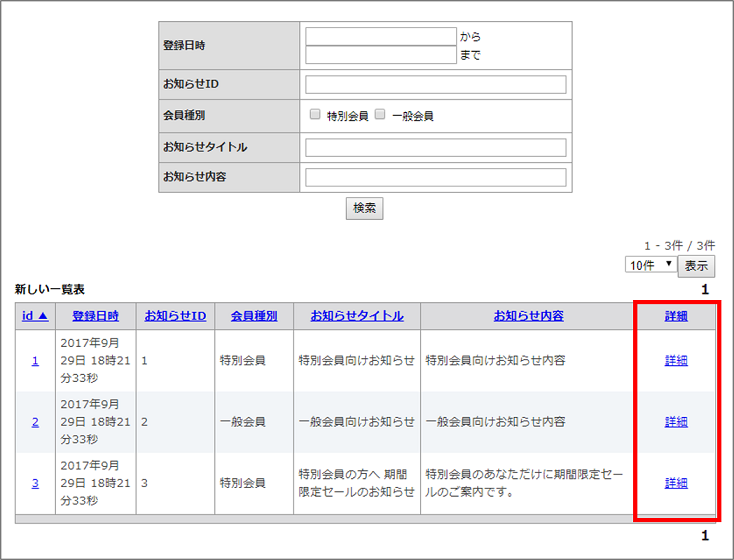一覧表に固定文字列を設けて単票へリンクさせたい
最終更新日:2025年02月13日
以下のイメージのように、一覧表の列に単票へのリンクとして「詳細」といった共通の固定文字列を設定する方法をご案内いたします。
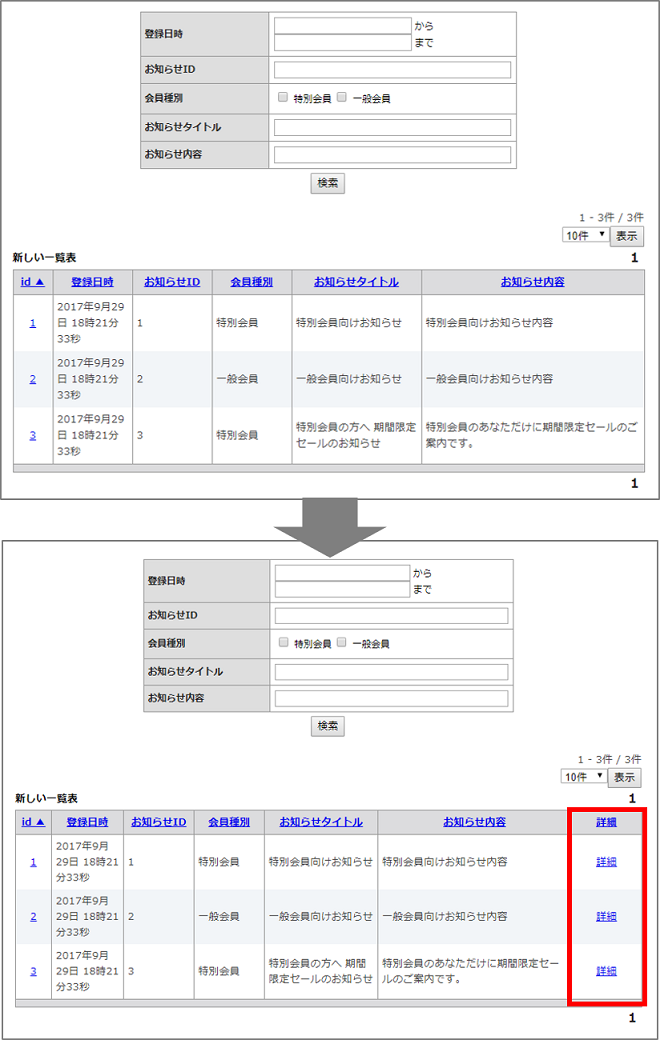
(一覧表は予め設定されているものとします。)
操作手順
1.リンク文字用のフィールドをDBに追加
2.一覧表にリンク用の列を追加
1.リンク文字用のフィールドをDBに追加
まず、一覧表を設定しているDBにリンク文字用のフィールドを追加します。
画面上「DB」>「通常DB」にて該当のDBを選択し、フィールド構成画面へ進みます。
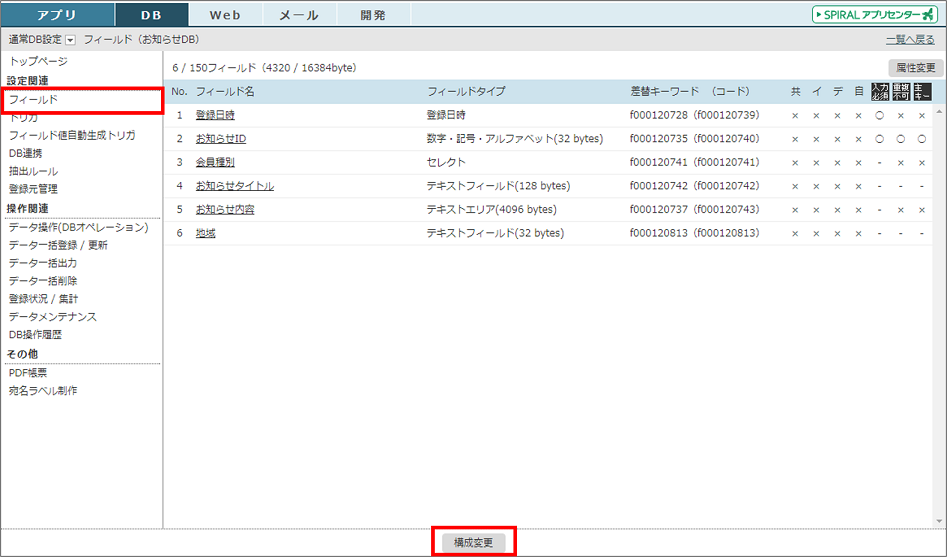
フィールドを追加します。
今回はテキストフィールド(32bytes)を使用して、「リンク用文字列」というフィールドを設定します。
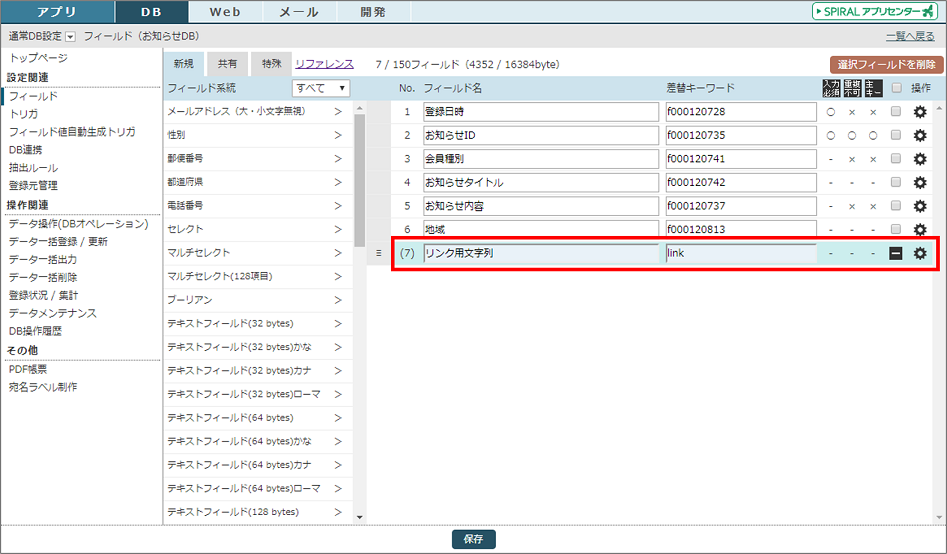
追加したフィールドの「操作」(歯車マーク)をクリックし、「フィールドのデフォルト値」に「詳細」と設定します。
この設定を行うことで、今後登録されるレコードにおいて設定した「詳細」という文字列が自動的に入力された状態で登録されるようになります。
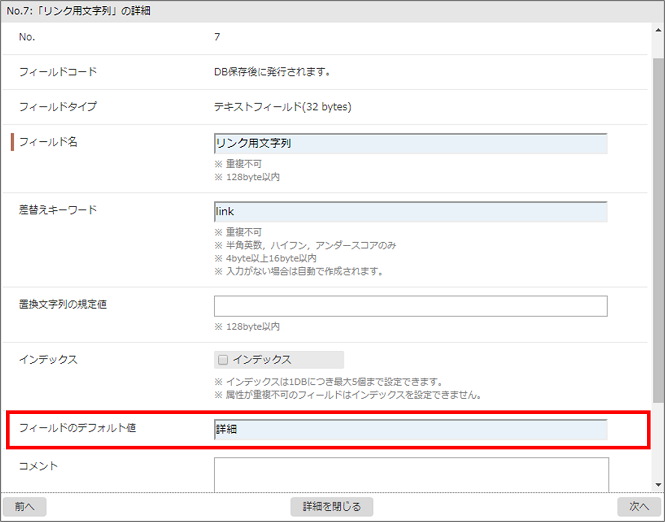
※ 既に登録済みのレコードには反映されません。
フィールド追加後に「データ操作(DBオペレーション)」にて各レコードに文字列を登録してください。
追加したら画面下「保存」ボタンを押して保存します。
2.一覧表にリンク用の列を追加
続いて一覧表において、「リンク用文字列」の列を追加します。
画面上「Web」>「一覧表・単票」にて該当の一覧表の「設定」ボタンをクリックし、設定画面へ進みます。
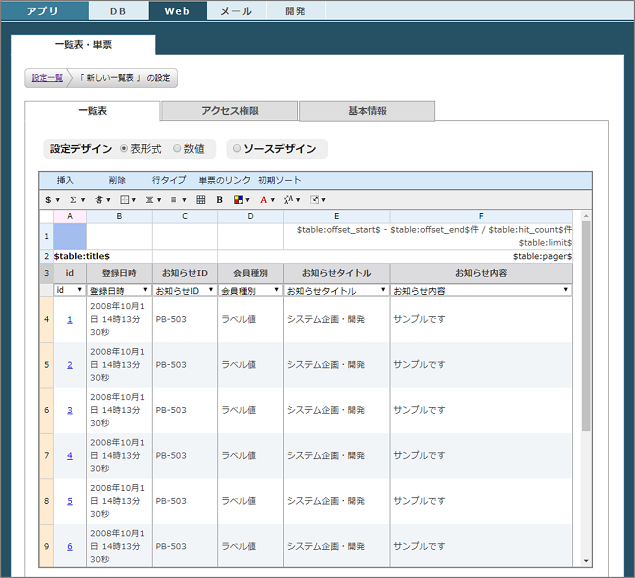
リンク用列を追加します。
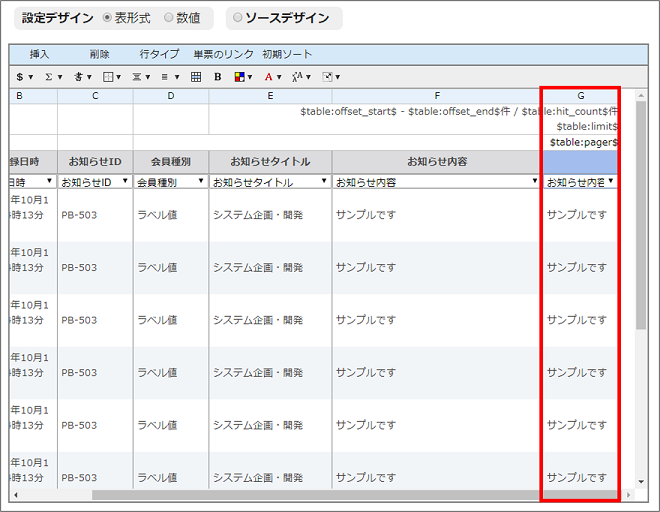
列を追加したら詳細の行を開き、「リンク用文字列」を選択します。
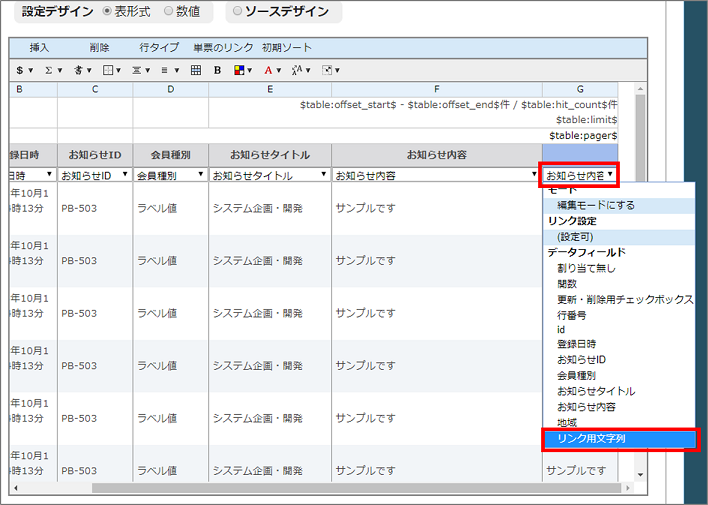
続いて、再度詳細の行を開き、「リンク設定」の「(設定可)」を選択します。
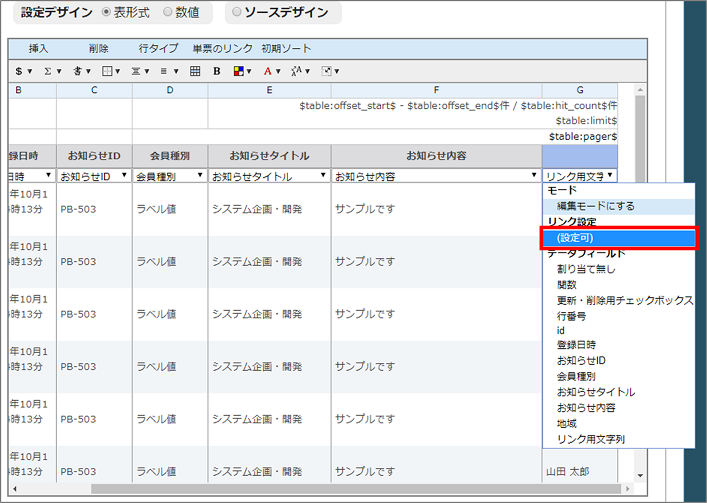
リンク先の設定にて、リンク先を「単票」にし、設定済みの単票ページにリンクするよう設定します。
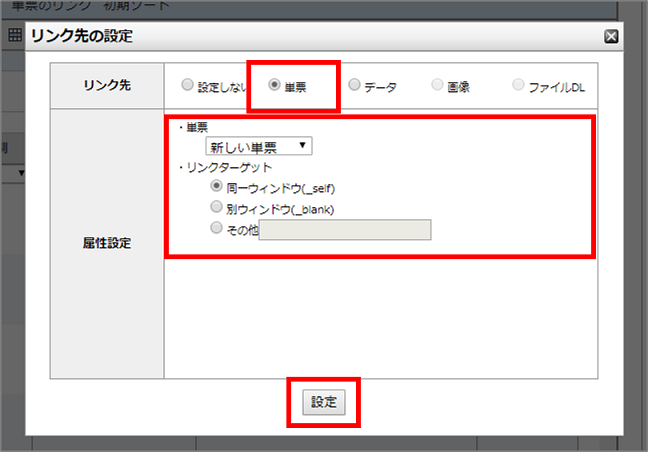
その他、デザインなどを任意で設定し、プレビューで確認します。問題なければ「保存」ボタンを押して設定完了です。
(設定後イメージ)